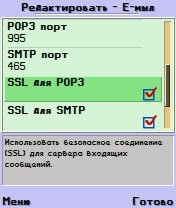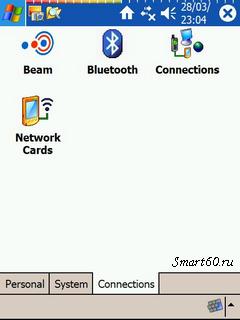-
Сервис онлайн-записи на собственном Telegram-боте
Тот, кто работает в сфере услуг, знает — без ведения записи клиентов никуда. Мало того, что нужно видеть свое расписание,
но и напоминать клиентам о визитах тоже. Нашли самый бюджетный и оптимальный вариант: сервис VisitTime.
Для новых пользователей первый месяц бесплатно.
Чат-бот для мастеров и специалистов, который упрощает ведение записей:
— Сам записывает клиентов и напоминает им о визите;
— Персонализирует скидки, чаевые, кэшбэк и предоплаты;
— Увеличивает доходимость и помогает больше зарабатывать;
Начать пользоваться сервисом
-
Как продвинуть сайт на первые места?
Вы создали или только планируете создать свой сайт, но не знаете, как продвигать?
Продвижение сайта – это не просто процесс, а целый комплекс мероприятий,
направленных на увеличение его посещаемости и повышение его позиций в поисковых системах.
Ускорение продвижения
Если вам трудно попасть на первые места в поиске самостоятельно, попробуйте технологию Буст,
она ускоряет продвижение в десятки раз, а первые результаты появляются уже в течение первых 7 дней.
Если ни один запрос у вас не продвинется в Топ10 за месяц, то в SeoHammer за бустер вернут деньги.
Начать продвижение сайта
-

Архив файлов » Статьи (56)  |
 |
|
|
«iSMS2» - это уникальное Java-приложение для анонимной отправки смс-сообщений с мобильного телефона.
Эта простая в использовании программа позволит Вам удивлять своих друзей и знакомых, отправляя им смс с любого номера.
После скачивания установите файл isms2.jar с помощью кабеля, Bluetooth или ИК-порта в телефон и запустите приложение.
В поле ввода "от кого" нужно указать отправителя; в поле "на какой номер" следует ввести номер телефона в международном формате.
| Разбираемся как ПРАВИЛЬНО настраивать смарт для работы в интернет. для Nokia 6600, 7610, 3230, Nokia 6680, N70, N72, 6630 и др. |
| 13-05-2006, 13:39 | Разделы: Статьи, Nokia 6600, 7610, 3230, Nokia 6680, N70, N72, 6630 ... |
 |
 |
|
Разберемся как настроить смарт для работы таких приложение, как Opera, Opera-Mini, ProfiMail и других приложение, которые требуют для своей работы выхода в интернет. Итак, приступим...Для настройки интернета идем по пути Меню-Средства-Настройки (если Вы их сами никуда не запрятали). Далее спускаемся до пункта «Соединение». Где выбираем «Точки доступа». Заходим в данный пункт меню, нажимаем «Функции-Новая тчк доступа». Далее в подменю будет два пункта (которые соответствуют двум дальнейшим вариантам настройки). Итак, вариант номер раз: у вас нет стандартных настроек для WAP и вы не заказали их у оператора, но у вас есть интернет и доступ к сайту оператора. Тогда в подменю выбираем «Исп. стд параметры». В результате мы имеем меню настройки следующего вида: Где «Имя соединения» – название, которое будет отображено в списке всех имеющихся точек доступа. «Канал данных» мы не трогаем (и так все нормально, да и вариантов сейчас нет). «Имя точки доступа» – здесь все зависит от настроек вашего оператора (об этом читаем ниже). «Имя пользователя» и «Пароль» – пароль на доступ в сеть (опять же его необходимость, да и сам пароль, определяются оператором). «Запрос пароля» означает будет ли сеть при аутентификации спрашивать у сервера пароль (ставим нет и не мучаемся). «Аутентификация» – защищать ли ваше соединение, или нет. И «Домашняя страница» - та страница, которая будет открываться в стандартном браузере. Вариант номер два (если у вас в телефоне предустановленны некоторые настройки, или же вы их заказали у своего оператора). Тогда в подменю выбираем «Исп. существ. парам.». Выбираем какие параметры будут использоваться (так как у оператора можно заказать WAP-настройки, то их и берем). Далее здесь гемороя намного меньше. Мы просто идем до выделенного пункта: И тут слово «wap» заменяем на «internet». После чего сохраняем и ВУАЛЯ! После чего все это сохраняем и в последующем используем данную точку досутпа для выхода в интерент. Дополнение: 1) Настройки для МТС-СПб: Имя соединения: MTS-GPRS-INET Канал данных: GPRS Имя точки доступа: internet.mts.ru Имя пользователя: mts Запрос пароля: нет Пароль: mts Аутентификация: Обычное Абонентам некоторых операторов возможно понадобятся дополнительные настройки: Нажмите "Функции" > Доп. параметры IP-адрес телефона: автоматически Первичный DNS: заполнять не надо Вторичный DNS: заполнять не надо Адрес прокси-серв.: 10.16.13.153 Номер порта прокси: 8080 2) Настройки для Мегафон-СПб: Имя соединения: Megafon-GPRS-INET Канал данных: GPRS Имя точки доступа: internet.nw Имя пользователя: заполнять не надо Запрос пароля: нет Пароль: заполнять не надо Аутентификация: Обычное Абонентам некоторых операторов возможно понадобятся дополнительные настройки: Нажмите "Функции" > Доп. параметры IP-адрес телефона: автоматически Первичный DNS: заполнять не надо Вторичный DNS: заполнять не надо Адрес прокси-серв.: 10.137.3.1 Номер порта прокси: 1111 3) Настройки для BeeLine-СПб: Имя соединения: BeeLine GPRS-INET Канал данных: GPRS Имя точки доступа: internet.beeline.ru Имя пользователя: beeline Запрос пароля: нет Пароль: beeline Аутентификация: Обычное Абонентам некоторых операторов возможно понадобятся дополнительные настройки: Нажмите "Функции" > Доп. параметры IP-адрес телефона: автоматически Первичный DNS: заполнять не надо Вторичный DNS: заполнять не надо Адрес прокси-серв.: 192.168.094.023 Номер порта прокси: 8080 4) Настройки для МТС-Москва: Имя соединения: MTS GPRS-INET Канал данных: GPRS Имя точки доступа: internet.mts.ru Имя пользователя: mts Запрос пароля: нет Пароль: mts Аутентификация: Обычное Абонентам некоторых операторов возможно понадобятся дополнительные настройки: Нажмите "Функции" > Доп. параметры IP-адрес телефона: автоматически Первичный DNS: 213.087.000.001 Вторичный DNS: 213.087.001.001 Адрес прокси-серв.: 212.044.140.013 Номер порта прокси: 9201 5) Настройки для Мегафон-Москва: Имя соединения: Megafon GPRS-INET Канал данных: GPRS Имя точки доступа: internet.msk Имя пользователя: wap Запрос пароля: нет Пароль: wap Аутентификация: Обычное Абонентам некоторых операторов возможно понадобятся дополнительные настройки: Нажмите "Функции" > Доп. параметры IP-адрес телефона: автоматически Первичный DNS: заполнять не надо Вторичный DNS: заполнять не надо Адрес прокси-серв.: 10.22.65.5 Номер порта прокси: 8080 6) Beeline - Москва: Имя соединения: BeeLine GPRS-INET Канал данных: GPRS Имя точки доступа: internet.beeline.ru Имя пользователя: beeline Запрос пароля: нет Пароль: beeline Аутентификация: Обычное Абонентам некоторых операторов возможно понадобятся дополнительные настройки: Нажмите "Функции" > Доп. параметры IP-адрес телефона: автоматически Первичный DNS: заполнять не надо Вторичный DNS: заполнять не надо Адрес прокси-серв.: 192.168.094.023 Номер порта прокси: 8080 Текст Xupypr специально для Smart60.ru (при использовании на других ресурсах ссылка на источник обязательна). Матерьял по поводу настроек GPRS взят с ресурса cotka.ru |
|
|
|
|
|
| Настройка Profimail - лучшего почтового клиента для смартфонов для Nokia 6600, 7610, 3230, Nokia 6680, N70, N72, 6630 и др. |
| 4-05-2006, 01:27 | Разделы: Статьи, Nokia 6600, 7610, 3230, Nokia 6680, N70, N72, 6630 ... |
 |
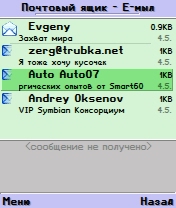 |
|
Итак, как правильно и просто настроить ProfiMail для работы с почтой. Перво-наперво необходимо добраться до пункта «Настройки». Сделать это можно по пути «Меню -> Средства -> Настройки» (как показано на скриншоте). ЧИТАЕМ ДАЛЕЕ...  Итак, как правильно и просто настроить ProfiMail для работы с почтой. Перво-наперво необходимо добраться до пункта «Настройки». Сделать это можно по пути «Меню -> Средства -> Настройки». Подсказка: сделать то же самое можно нажав цифру «0». Сделав это попадаем в меню настроек. Выглядит оно следующим образом: Что нас здесь интересует. Пойдем разбираться по пунктам: 1) Размер текста – тут все ясно (предлагают на выбор Маленький-Средний-Большой). Если есть проблемы со зрением – ставим большой, но готовимся взамен за это больше текста прокручивать пальцем. 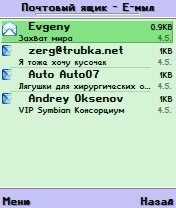  2) Панель просмотра позволяет вести предпросмотр текста письма без его открытия. Примеры на скринах: На первом скрине она отключена , а на втором – нет. 3) Счетчик данных: то, что будет показывать колличество принятногопереданного траффика (полезна тем, кто ведет подсчет траффика). Варианты – Общий объем (показывает сколько вы скачали за все время пользования программой); Текущий объем (объем информации за данный сеанс); Нет (естественно, отключен счетчик)).  4) Формат даты я думаю объяснять не требуеться. Это дело привычки.Варианты: ММ/DD, MM-DD, DD/MM, DD-MM, DD.MM, DD.MM.YY, DD/MM/YY. Листаем дальше – получаем следующий вид меню: 5) Точка доступа – вибираем в этом пункте один из важнейщих параметров (ставим тут ту точку доступа, что используем для Инет-Серфинга на смарте и для ICQ); 6) Поддерж. соединение: если включите его (что на скрине и продлеано), то в случае однократного обрыва соединения программа сама сразу же начнет выполнять новую попытку присоединения (особенно важно всем пользователям с нестабильным коннектом); 7) Время ожидания: тот промежуток времени, который будет длиться попытка соединеня, если сети нет (стоит у меня максимиум, так как удобно на одной станции метро включить проверку, пока едешь в тунеле там свзяи нет и идет ожидание, а потом как только приезжаешь на нужную станцию – почта снята); 8) Отправлять немедленно: позволяет после написания письма не нажимая никаких дополнительных клавишь отправить письмо (после ващего нажатия отправить программа сама соеджиниться с сервером и отрправит письмо); Спускаемся ниже: 9) Сохранять отправленные: позволяет сохранять все ваши отправленные письма (архив), но если включить, то под них будет требоватсья место, так что у кого маленькаяч карта и много исходящих писем – отклчаем;  10) Период обновления: если здесь вписать любое число, то программа повиснит в скрытом виде (будет в оперативке висеть – так что не удивляйтесь) и сама через заданный промежуток времени будет свзяываться с сервером и получать почту; 11) Звук оповещения: выбираете сами, а когда есть новые письма, то после их загрузки программа оповестит вас о получении; 12) Громкость оповещения: выбираем что нам нужно, очень тихо, или же погромче; Ниже:  13) Получать изображения: если в тексте письма вам прислали фотку, то вы ее получите (правда учтите внушительное увеличения траффика), если же эту функцию отключить, то в тексте письма будет значок, что у вас есть картинка, но она сама загружена не будет; 14) Масштаб изображения: сколько процентов фотки показывать при ее открытие из текста письма (при наличии картинки, разумееться); 15) Показ. Архив/Отправленные: показывать вам ваши отправленные письма или нет; 16) Язык: вибираем самостоятельно; 17) Цветовая схема – тоже на любителя;  С этим пунктом разобрались. Переходим к следующему: идем путем Меню -> Учетная запись -> Изменить (или жмем на цифру «6»). Имеем после этого такой путь. 1) Название: пишем чего угодно; это то название, которое будет отображаться при заходе на главную страницу почты. Писать можно что угодно. Если ящиков(учётных) много то можно назвать их например так: Основной, подстава, для спама и т.д. Можно просто написать адрес Ящика.; 2) Адрес эл.почты: вводим полное имя вашего почтового аккаунта;  3) Имя пользователя: то, что будут видеть люди, когда вы им рассылаете почту (то есть будут они видеть «Получено письмо от ***» (где *** - то что вы введете здесь)); 4) Тип почтового сервера: выбираем РОР3, как это сделано у меня; 5) Сервер входящей почты: узнаем на сайте где была зарегистрирована почта (для сервиса mail.ru и т.д. смотрите приложение к статье.); 6) Сервер исходящей почты – аналогично; 7) Логин – прописываем полностью свой логин к почте; 8) Пароль – вводим и проверяем на отсутствие ошибок; 9) Получать сообщения: если не жалко трафик и хочется читать весь спам – включаем оную функцию; в противном случае с сервера программой будет получаться лишь заголовок письма, по которому можно понять надо оно вам, или нет; 10) Включит в обновление: вообщем, если подключите, то ваш ящик будет обновлять первым при наличие нескольких ящиков; 11) Посылать скрытую копию: если укажите адрес, будет слать скрытые копии на него; полезно любителям чужих тайн, которые часто дают писать письма другим; 12) Дополнительные: для нас ничего интересного;, Вот, сообственно, и все! Дальше пользуемся программой Удачного пользования! Xupypr специально для smart60.ru (при использовании на других ресурсах ссылка на источник обязательна). Приложение. Многие пользователи сталкиваются с проблемой. Какие же настройки у их почтового ящика. Ниже приведу ряд популярных настроек. для ящиков на Mail.ru POP3 Сервер: pop.mail.ru SMTP3 Сервер: smtp.mail.ru Ligin: полный адрес электронной почты для ящиков на Yandex.ru POP3 Сервер: pop.yandex.ru SMTP3 Сервер: smtp.yandex.ru Login: БЕЗ! @yandex.ru для ящиков на Gmail.com - Самое интересное. POP3 Сервер: pop.gmail.com SMTP3 Сервер: smtp.gmail.com Login: полный адрес электронной почты Gmail использует улучшенный метод шифрования, поэтому нам придется посетить вкладку "Дополнительно" и выставит всё как на скрин-шоте. 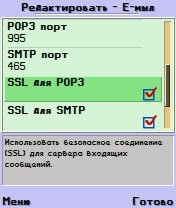 ВНИМАНИЕ!!! Для работы ящика через Profimail и д.р. почтовые клинеты (даже на ПК) необходимо в настройках вашего ящика через WEB интерфейс включить пересылку по POP3 Если ваш почтовый ящик не оказался у нас в списке то можно догадаться методом тыка. Адреса pop3 Серверов бывают следующими: pop.ВашаФирма.ru, pop3.ВашаФирма.ru, mail.ВашаФирма.ru Адреса SMTP3 Серверов бывают следующими: smtp.ВашаФирма.ru, smtp3.ВашаФирма.ru, mail.ВашаФирма.ru |
|
|
|
|
|
| Правим реестр. для Nokia 6600, 7610, 3230, Nokia 6680, N70, N72, 6630 и др. |
| 30-04-2006, 01:01 | Разделы: Статьи, Nokia 6600, 7610, 3230, Nokia 6680, N70, N72, 6630 ... |
 |
 |
|
В этой статье расказаны несколько способов правки реестра для кпк. Жмем подробнее...Правим реестр. Многие знают, а многие всего лишь слышали о такой вещи как системный реестр. Это очень полезная функция, помогающая изменить некоторые настройки устройства "под себя". Долгое время я бороздил просторы интернета в поисках информации о настройки системнго реестра.Нашел большое колличество различных функций. И самыми полезными (на мой взгляд) хочу с Вами поделиться. Сразу скажу, что "химичить" с реестром не рекомендовано тем, у кого машинки Руссифицированы. Также перед правкой реестра советую сделать бекап. После изменения параметров необходимо перезагрузить машинку. Для правки реестра существует масса программ. Мне нравится программка под названием TRE. Также есть встроенный в Resco explorer. Выбирайте сами, кому чем удобнее. Для того чтобы на верхнем трее вместе с часами изображать дату нужно: Прийти по адресу - [HKEY_LOCAL_MACHINESoftwareMicrosoftShell] Там создать бинарный ключ «TBOpt». Параметр пишем, так как нравится. 0 - дата и время не будет отображаться 3 - отображаться будет и дата и время 1 - отображаться будет только время 2 - отображаться будет только дата Для того чтобы на тудее изменить написание даты, нужно: Прийти по адресу - HKEY_LOCAL_MACHINEnlsorverrides Там смотрим наличие строки SLDte, если таковая отсутствует, создаем ее как "строковой параметр". Параметр пишем, так как нравится. dddd -показывает день недели dd -показывает число MMMM -показывает месяц yyyy - показывает год У меня написано так: dddd, dd MMMM Smart60.ru :-P. Выглядит это так: среда,26апреля Smart60.ru :-P. Для того чтобы отключить напоминание о разряде батареи («Low Battery Warning»),нужно: Прийти по адресу - [HKEY_CURRENT_USERControlPanelNotifications{A877D663-239C-47a7-9304-0D347F580408}] Там создать ключ Default с параметром «Low Battery Warning». После,в Sound & Notifications Settings появится новая опция Low Battery Warning которую можно будет отключить. Для того чтобы убрать анимацию в меню старт, нужно: Прийти по адресу - [HKEY_LOCAL_MACHINESYSTEMGWEMenu] Там находим ключ Anitype. И изменяем его значение с 6 на 0. Для того чтобы увеличить скорость отрисовки Тудея, нужно: Прийти по адресу - [HKEY_LOCAL_MACHINESYSTEMGDIGLYPHCACHE] Там находим ключ limit. И изменяем его значение с 8192 на 16384 или 32768 или 65536 вобщем пробуйте. Для того чтобы изменить анимацию окошек, нужно: Прийти по адресу - [HKEY_LOCAL_MACHINESYSTEMGWE] Там находим ключ Animate и изменяем его значение с 0 на 1. by Kycaka :-P |
|
|
|
|
|
| Как я возвращал телефон магазину. для Nokia 6600, 7610, 3230, Nokia 6680, N70, N72, 6630 и др. |
| 27-04-2006, 23:39 | Разделы: Статьи, Nokia 6600, 7610, 3230, Nokia 6680, N70, N72, 6630 ... |
 |
 |
|
Как я возвращал свой SX1 магазину.
Автор blizzard1 (для Nokia.fargus.com ныне Smart60.ru)Хочу рассказать историю, о Siemens SX1. Купил я его в конце мая 2004 г. за 11799 р. в центральном магазине "Евросеть" (на Тверской). Купил карту PQI 128 mb, которая впоследствии прекрасно работала.
Смарт мне вначале понравился - отличное качество mp3 и радио, к кнопкам привык быстро. Единственным минусом был джойстик. Естественно, я закачал кучу программ и игр, в том числе и от n-gage. Через неделю мой восторг начал уменьшаться, т.к. он слишком часто зависал. И вот, в 20-х числах июня после перезагрузки он не включился (после нажатия клавиши включения загорался белый экран и надпись "Siemens" и через 10 секунд он выключался). Я его отнес в СЦ (м. Таганская), взяли его без вопросов и бесплатно, через 4 дня отдали. Его перепрошили с 7 на 11 прошивку, поэтому я думал, что больше проблем не будет. Но я ошибался. В конце июля решил я поменять код телефона, ввел 12345 (как было сказано в инструкции) - sx написал неправильно, потом еще 2 раза - смарт заблокировался. Понес его в тот же СЦ - сделали за 20 минут и 400 руб. В конце августа снова проблема с включением, в СЦ сменили прошивку с 11 на 13. После этого телефон проработал достаточно долго - до конца октября. Потом снова не включился, снова СЦ. Через две недели я зачем-то решил опять попытаться сменить код телефона - 12345 снова не подошло, опять он заблокировался. Я пошел в СЦ с твердым намерением доказать, что он заблокировался не по моей вине, а по причине его глючности. Подошел к первому попавшемуся приемщику - сказал, что я действовал по инструкции. Он послал меня, сказав, что "ручки у меня кривые". На это я ответил, что хочу видеть старшего менеджера. Он вначале упрямился, но потом указал на мужчину, сидевшего за другим столом. Я пошел к нему, объяснил ситуацию. Менеджер ничего толкового не ответил, но телефон взял и сказал прийти за телефоном через неделю. После этого я решил во что бы то ни стало вернуть sx1 в магазин. Я купил закон "О защите прав потребителей" и решил написать претензию. Но на мое счастье мне попался октябрьский номер журнала Mobi, на диске которого был готовый претензии. Я думаю, что он может пригодиться и другим, поэтому выкладываю его.
Директору магазина __________________________________
____________________________________________________
От потребителя______________________________________
Адрес:________________________________Тлф._________
Паспорт №_____________ выдан ______________________
П Р Е Т Е Н З И Я
"___"__________" 200_ г. я приобрёл(а) в Вашем магазине сотовый телефон "___________" IMEI:______________, что подтверждается кассовым и товарным чеком. Стоимость телефона составила ________________________ рублей. Гарантийный срок (срок сервисного обслуживания) был установлен в течение ____________ месяцев.
На настоящий момент, за время пользования аппаратом, выявились следующие дефекты и неисправности:
1._____________________________________________________________
_______________________________________________________________
_______________________________________________________________
_______________________________________________________________
_______________________________________________________________
2._____________________________________________________________
_______________________________________________________________
_______________________________________________________________
_______________________________________________________________
_______________________________________________________________
3._____________________________________________________________
_______________________________________________________________
_______________________________________________________________
_______________________________________________________________
Такое качество данного телефона меня не устраивает.
На основании вышеизложенного, и в соответствии со ст.18 Закона РФ "О защите прав потребителей", я отказываюсь от ремонта аппарата и требую расторжения договора купли-продажи, с возвратом уплаченной мною суммы в полном объёме.
Напоминаю, что обращение для проведения экспертизы качества товара не является моею обязанностью и Вы не в праве требовать от меня такового.
Если для решения вопроса Вы всё же сочтёте необходимой дополнительную проверку качества, прошу провести её с моими участием, заранее согласовав со мною место и время её проведения по телефону: _____________.
Так же, довожу до Вашего сведения, что на проведение экспертизы качества уполномочены только соответствующие на то, независимые организации.
Ставлю Вас в известность о том, что за каждый день просрочки выполнения моих требований Вы будете обязаны выплатить мне неустойку в размере 1% от цены товара.
В противном случае я буду вынужден(а) обратиться в суд для взыскания с Вас понесенных мною убытков, неустойки, морального вреда, а также требовать взыскания с Вас штрафа за несоблюдение добровольного порядка удовлетворения требований в размере цены моего иска, что принесет Вашему предприятию дополнительные убытки.
"____"______________" 200__г.
Ф.И.О.__________________________________ Подпись: ________________
Так вот, я забрал из СЦ телефон и в тот же день пошел в Евросеть. Меня направили в соседнее здание, где располагается их гарантийная. Выждал очередь, подошел к окошку и объяснил оператору, что телефон ломался 5 раз и что я хочу возврата своих денег. Выслушал он меня нормально, дал ручку и лист, чтобы я написал претензию. Он был явно удивлен, что претензия у меня уже готова. Он взял ее и сказал, что со мной свяжутся через 20 дней. Где-то через 17 дней мне позвонил менеджер и сказал, что телефон протестировали в СЦ, но дефектов не обнаружили, но учитывая тот факт, что телефон ремонтировался много раз по одной и той же причине, сказал, что я могу приехать в Евросеть на Тверской и выбрать другой телефон. В ближайший выходной я поехал в гарантийную (куда отдал sx1) и мне выдали мой запечатанный телефон и акт обмена. С этим актом, телефоном и комплектом от него пришел в Евросеть, в которой я доплатил 2800 р. и выбрал nokia 6670, которым пользуюсь до сих пор.
Такая вот история, подтверждающая лишний раз тот факт, что необходимо защищать свои права. Так что если у кого-нибудь возникнет подобная ситуация, пусть пишет претензию и требует возврата или обмена телефона.
Автор blizzard1 |
|
|
|
|
|
| Мнения пользователя N-gage о MPx-200 для Nokia 6600, 7610, 3230, Nokia 6680, N70, N72, 6630 и др. |
| 27-04-2006, 23:27 | Разделы: Статьи, Nokia 6600, 7610, 3230, Nokia 6680, N70, N72, 6630 ... |
 |
 |
|
Всем привет! Решил написать пользовательский обзор раскладушки motorola mpx 200. У меня была nokia n-gage, а по сему решил накатать обзор платформ этих кулибинских созданий  © CUB3 for Smart60.ru (nokia.fargus.com)Kак вам известно, Гага работает на symbian series 60, mpx 200 - на так называемом windows mobile 2002, как я понял этот самый mobile 2002 немного перелопаченный win CE. Платформа эта оч. требовательная, в mpx 200 стоит 200 МГц проц, он только-только справляется с ней, гага же оч даже резво катается на своей платформе с процессором в 106 МГц. По поводу mp3-player'a на гаге очень удобный проигрыватель, вовремя прослушивания музыки при входящем звонке останавливался плеер можно потрещать через гарнитуру после завершения звонка музыка автоматом включалась и продолжала играть также на гаге можно треки переключать гарнитурой, на mpx 200 так не получается – при входящем звонке музыка обрывается и все, по завершению звонка плаер висит в фоновом режиме на паузе и сам дальше не включается, ждет когда ты ручками натыкаешь ему, что, мол петь надо дальше, у гаги есть в настройках плаера параметры эквалайзера - у mpx 200 их нет. Качество воспроизведения на mpx 200 чуть уступает, ну я думаю, что надо какой сторонний плаер ставить с более обширными настройками и качество воспроизведения улучшить, на данный момент мне в нем не хватает низких частот, средние и высокие реализованы нормально, а вот низов не хватает ( наушники пробовал разные разумеется). Бит-рейды, что у гаги что у Моты от 8-320 кбc. На Моте реализована горячая замена карт памяти, поддерживает MMC и SD до 1 гигабайта. Качество связи абсолютно одинаковое не хуже и не лучше! Интерфейс дата кабеля у обоих miniUSB, только вот mpx 200 еще и заряжается через него, то есть имеется сетевое зарядн ое и плюс когда мота подключена к компу она заряжается от USB шины - оч. удобно скажу я вам. Далее софт: у гаги на диске nokia pc suite, который я так и не смог законектить ни через usb ни через Синий-Зуб, в принципе это не обламывало, но все равно родной софт и кривой - это косяк, я считаю! У моты на диске microsoft active sync 3.7, microsoft outlook и под платформу проводник, просмотрщик изображений, task manager и утиль для чистки журнала; sms; temp и типо того (труба полностью синхронизирована с Outlook - контакты, заметки, sms, и т.д.). Весь софт без косяков, все работает нормально и удобно НО неужели нельзя было это все сразу установить в трубу. Еще одна странность у Моты: нет Сине-Зуба. Труба вроде бизнес класса, а Синего-Зуба НЕТ. Как так? Я об этом знал заранее, еще до покупки и в принципе им не пользуюсь, но вещь полезная и нужная! Красный глаз есть. Батарея Li-on 860 mAh тоже самое, что и у гаги максимум 3-ое суток при периодическом прослушивании mp3 ( я говорю про раскачанную батарею, кто не знает как - короткое описание: юзаешь трубу до полной разрядки так, чтоб она сама вырубилась, после в выключенном состоянии ставишь на зарядку и как только она прохрюкала, что мол зарядилась, отрубаешь зарядное и включаешь трубу. Так нужно сделать не менее 7 раз подряд. Таким образом, емкость батареи подходит к своему номиналу и работает исправно и долго. Ну вот, на гаге у меня зарядка длилась ровно 2 часа, и после труба работала 3-3,5 суток в режиме ожидания, при прослушивании mp3 каждый день по 2-3 часа каждый день, ну и каждую ночь я его выключал, чтоб меньше беспокоили). Так, дальше наш обзор: еще такой прикол - у гаги ставишь будильник и выключаешь гагу, она сама по времени будильника включалась и начинала хрюкать, подъём типо, пора на работу. У моты в выключенном состоянии будильник не срабатывает, так что теперь на ночь трубу не выключишь (а я на ночь блокировку входящих включаю на моте, тоже типо выход из положения). Полифония (если честно я ей не пользуюсь) у гаги 24 голоса, у этого moto-товарища не понятно, ну что-то около того и еще он крутит midi файлы format 0 это обязательно - другие он не понимает, но я что на гаге, что на моте себе на звонки в sound forge нарезал .wav и их ставлю на звонок, на будильник и т.д. (на хрен полифонию). Оба аппарата зверски громко .wav'ки крутят ( виброзвонок воще не использую) и гага и мота во внутреннем кармане куртки на шумной улице заставляют себя услышать. Качество изготовления у обоих моделей на самом высоком уровне, кстати раскладушки терпеть не могу из-за лебезности их, мне кажется что щас крышку открою и оторву её, дак я к чему - у моты так все это круто сделано. Оч жесткая крышка с тремя крепежами: два по бокам и один в середине. Вообще аппарат мужской целиком и полностью. Там даже в закрытом виде видно ,что просто её не оторвешь (крышку) - такая книжка по мне, и у него внутренняя антенна - тоже плюс, я считаю. Дисплей у обоих телефонов на уровне (правда у моты на 65 000 цветов - у гаги 4096 цветов но все равно оба заслуживают уважения (цветопередача, контрастность, отклик на уровне)).Вот еще, что вспомнил :-) с гаги в Интернет я не выходил ни разу, все хотел попробовать, что-то вот не удалось, а на моте выходил круто воще короче полностью, как на персоналке - полноценный браузер все грузит: ссылки, текст, картинки, ну полностью как за компом в инете. Он сам под размер дисплея формирует страницу. Я заходил на www.ixbt.com и на www.mail.ru воще в шоке был, радует такая коляска. В данный момент юзаю 256mb SD Kingmax хватает вполне, на гаге 128 стояло маловато, если игр куча на музыку места мало оставалось, здесь же игр нет :-) , так что 230 метров под музыку, остальное под проги. Проги маленькие, грубо говоря, до 4 метров, весят, как ни странно, проги тоже не все ставятся, как и на гаге, тут вот total commander скачал с инета, вроде все в порядке прога установилась, но не работает, при запуске вешается в память в фоновом режиме, а открыть себя не дает. Может кривой commander, а может у меня руки кривые, но скорее всего commander корявый. Ну, я думаю пока все! Вопросы будут - пишите, отвечу: оба телефона у меня (с гагой сейчас супруга гоняет, ну а я на Моте катаюсь). Такой короткий вывод: оба телефона заслуживают внимания: гага более молодежный телефон, Мота для деловых челов, которые из outlook на работе не вылезают, мота больше КПК, чем труба, ну а гага - это мультимедийная игровая консоль, ну а кому-то и nokia 1100 по душе и нечего больше не надо. Рынок мобильной связи так велик, что прежде чем купить себе трубу нужно оч. хорошо задуматься, что мы хотим от своего сотового телефона. С уважением CUB3! © CUB3 Примечания ZENON-a:  Многие могут сказать что основной её минус заключается в том, что у неё нет камеры... На что я могу сказать... посмотрите на лево! :-D Согласен это не совсем выход... эт чё её всегда ссобой таскать чтоли??? сломаю нафиг! Хотя всё зависит от родадеятельнести человека! Я без неё никак... приходится базы данных составлять с примитивными фотками, обтекты попадаются чутьли не наулице... мимо прям проезжают! 8-) Да и вообще удобно сразу взять и заснять чьюнить умную рожу :-x и поставить на звонок! Ещёбы я не отказался там в мрх от цветного дисплейчика...внешнего! :lol: А так апаратик понравился... реестер есть! и т.д. Как и винда или КПК... с самого начала всё стрёмно! Даже прогу не закрыть... только свернуть можно(на КПК с покетПС также) а как установишь пару прог так и жизнь хороша! Мона реестер подредактировать и т.д. Тока софта маловато пока :( А вообще Некоторые проги подходят от Покетов... тока лишьбы стилус не просили :) - я серьёзно! Но на данный момент я остаюсь на симбиане... родней он както! П.С. Винду на моторе мона обновить... новую версию закинуть! Сейчас на рынке появилось множество и других представителей Смартфонов на WindowsMobile но MPx200 всёже остается прородителем этих зверушек. |
|
|
|
|
|
| Настраиваем интернет на кпк через Bluetooth. для Nokia 6600, 7610, 3230, Nokia 6680, N70, N72, 6630 и др. |
| 23-04-2006, 17:13 | Разделы: Статьи, Nokia 6600, 7610, 3230, Nokia 6680, N70, N72, 6630 ... |
 |
 |
|
Настраиваем интернет на кпк через Bluetooth. Для начала нам нужен кпк, у которого есть Bluetooth. И телефон с аналогичной функцией. На телефоне должна быть подключена услуга internet.gprs. Сначала нужно связать оба устройства между собой. И сделать необходимые настройки на кпк. Остальное в подробнее...И так по порядку: 1)Идем в пункт “Соединения(Connections)”. (Пуск(Start)/Настройки(Settings)/Соединения(Connections)) 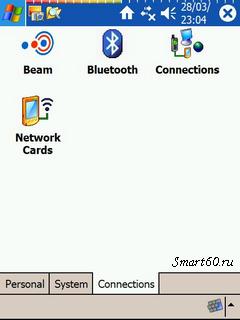 2)Там заходим в “Соединения(Connections)”. В открывшемся окошке нажимаем: “создать новое соединение (add a new modem connection)”  3)Имя соединения (Enter a name for the connection) любое. Модем (Select a modem ) Bluetooth Dialup Modem. Жмем далее (Next).  4)Пишем номер дозвона. *99# или *99***1# жмем далее (Next).  5)Имя пользователя, пароль зависят от Вашего оператора. Для: - МТС имя пользователя - mts , пароль – mts - БИЛАЙН имя пользователя - beeline , пароль - beeline - МЕГАФОН имя пользователя - gdata , пароль - gdata  В этом же окошке, переходим в раздел: “продвинутые настройки (Advanced)” Первая вкладка “General”: Выстраиваем все как на скриншоте.  В пункте "Extra dial-string modem commands" вписываем следующие параметры, соблюдая все знаки препинания, пробелы, кавычки: +cgdcont=1,"IP","точка доступа" Точка доступа зависит от Вашего оператора Для: - MTS - internet.mts.ru - BEELINE - internet.beeline.ru - MEGAFON - internet.msk (для серии лайт internet.ltmsk) На вкладках: “Port Settings”, “TCP/IP”, “Servers” - выстраиваем все как на скриншотах.   После настройки жмем ОК. Мы снова оказываемся в начале 6 пункта, там жмем Финиш (Finish). Все настройки завершены. Коннектимся с телефоном и радуемся жизни! by Kycaka :-P |
|
|
|
|
|
|
|















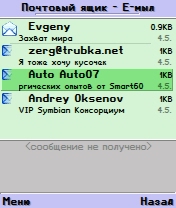
 Итак, как правильно и просто настроить ProfiMail для работы с почтой.
Итак, как правильно и просто настроить ProfiMail для работы с почтой.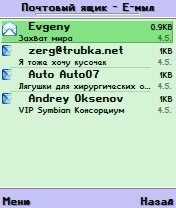


 10) Период обновления: если здесь вписать любое число, то программа повиснит в скрытом виде (будет в оперативке висеть – так что не удивляйтесь) и сама через заданный промежуток времени будет свзяываться с сервером и получать почту;
10) Период обновления: если здесь вписать любое число, то программа повиснит в скрытом виде (будет в оперативке висеть – так что не удивляйтесь) и сама через заданный промежуток времени будет свзяываться с сервером и получать почту;
 С этим пунктом разобрались. Переходим к следующему: идем путем Меню -> Учетная запись -> Изменить (или жмем на цифру «6»). Имеем после этого такой путь.
С этим пунктом разобрались. Переходим к следующему: идем путем Меню -> Учетная запись -> Изменить (или жмем на цифру «6»). Имеем после этого такой путь.